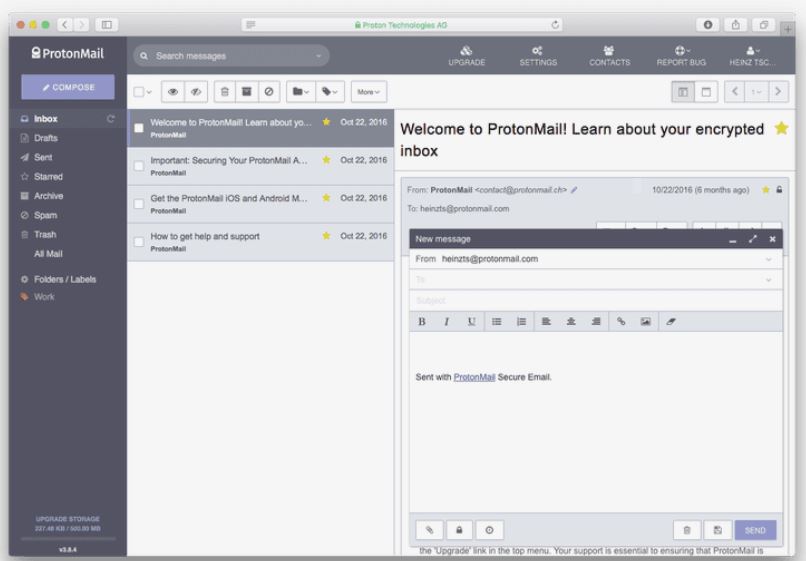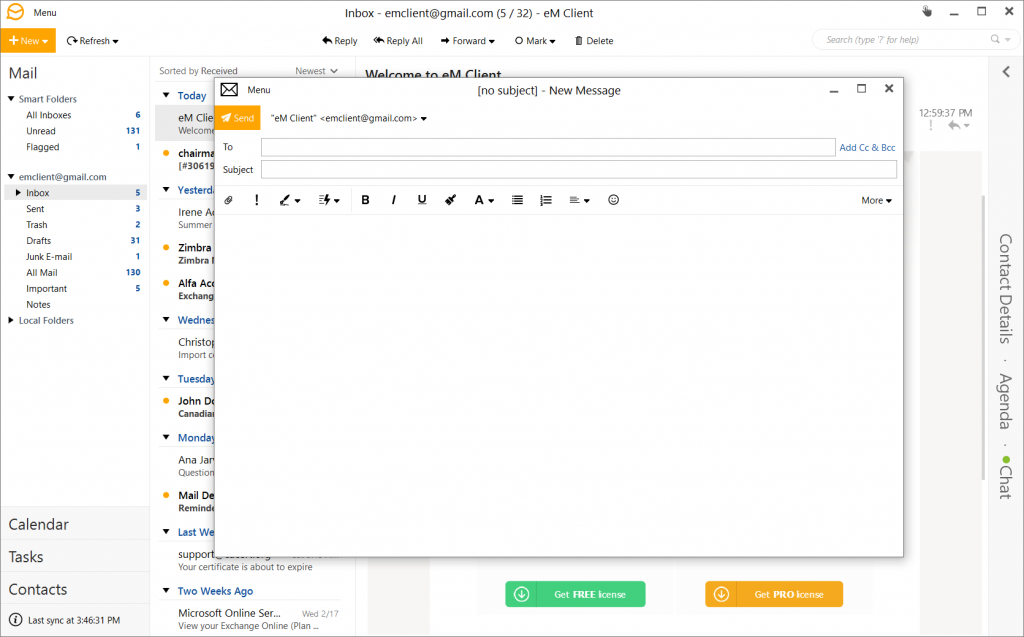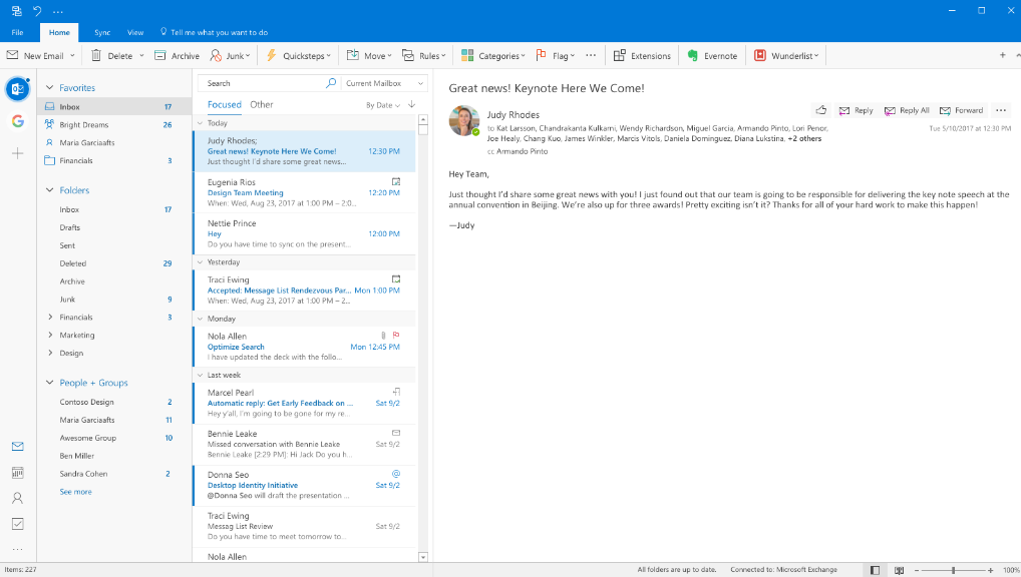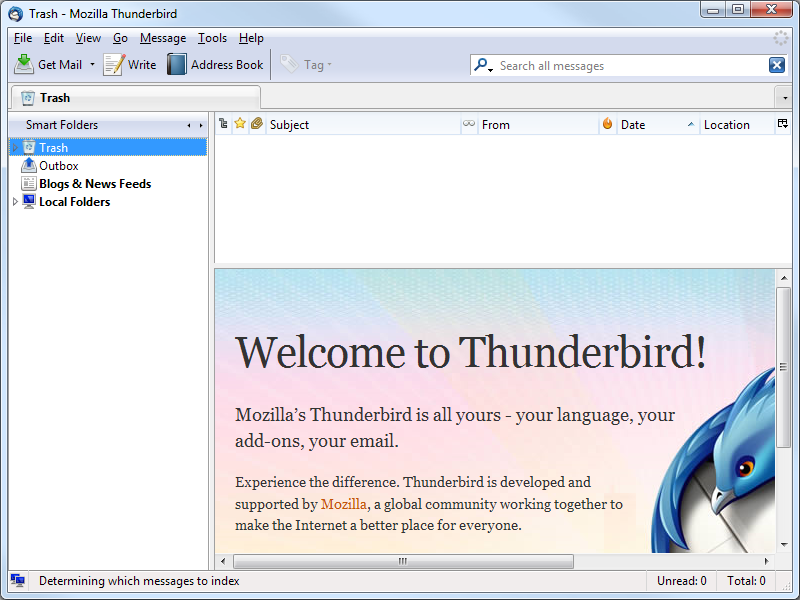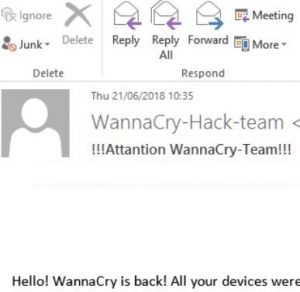 Este artigo visa explicar o que é a !!!Attantion WannaCry-Team!!! farsa de e-mail e como impedir que tais e-mails sejam enviados como spam em seu e-mail.
Este artigo visa explicar o que é a !!!Attantion WannaCry-Team!!! farsa de e-mail e como impedir que tais e-mails sejam enviados como spam em seu e-mail.
Um novo golpe, fingindo ser um alerta sobre um novo Surto de ransomware WannaCry que visa enganar as vítimas, dizendo que seus computadores foram comprometidos pelo vírus ransomware, a fim de chantageá-las para pagar 0.1 BitCoin para “consertar” a situação. De acordo com relatório recentes, tais e-mails são uma farsa completa e não são confiáveis. Leia este artigo para entender mais sobre o golpe e como se proteger dele.

Resumo ameaça
| Nome | WannaCry-Team |
| Tipo | E-Mail Scam |
| Pequena descrição | Visa induzir as vítimas a acreditar que seus computadores foram comprometidos e convencê-las a pagar quantias absurdas de dinheiro aos cibercriminosos que estão por trás desse golpe. |
| Os sintomas | Você recebe e-mails da WannaCry-Hack-Team. |
| distribuição Método | Spam bots ou grandes campanhas por e-mail. |
| Experiência de usuário | Participe do nosso Fórum para discutir a equipe WannaCry. |

!!!Attantion WannaCry-Team!!! Golpe - Mais informações
O assunto dos e-mails enviados a usuários pretende vir da chamada “WannaCry-Hack-Team”, que visa enviar diferentes mensagens sugerindo que novas sejam geradas de forma falha. Tão longe, os e-mails são semelhantes aos seguintes, de acordo com relatórios recentes:
Olá! WannaCry está de volta! Todos os seus dispositivos foram hackeados com nosso programa instalado neles. Desenvolvemos a operação do nosso programa, então você não será capaz de recuperar seus dados após o ataque.
Todas as informações serão criptografadas e apagadas. O software antivírus não será capaz de detectar nosso programa, enquanto os firewalls serão testados contra nosso código exclusivo.
Seus arquivos devem ser criptografados, você vai perdê-los para sempre.
Nosso programa também permeia a rede local, apagando dados em todos os computadores conectados à rede e servidores remotos, todos os dados armazenados na nuvem, e bloquear a operação do site. Já implantamos nosso programa em seus dispositivos.
A exclusão de seus dados está programada para junho 22, 2018, em 5:00 - 10:00 PM. Todos os dados armazenados em seus computadores, servidores, e os dispositivos móveis serão destruídos. Dispositivos que funcionam em qualquer versão do Windows, iOS, Mac OS, andróide, e Linux estão sujeitos à eliminação de dados.
Estabelecido para garantir contra a demolição de dados, você pode pagar 0.1 BTC (~ $ 650) à carteira bitcoin:1EXwemM1ijWGkEJ1v4kSUvo3f3VUP4SCd4
Você deve pagar no momento adequado e nos notificar sobre o pagamento por e-mail até 5:00 PM em junho 22, 2018. Após confirmação do pagamento, nós lhe enviaremos instruções sobre como evitar o apagamento de dados e outras situações. Se você tentar excluir nosso programa sozinho, o apagamento de dados começará em breve.
Para pagar com bitcoins, use localbitcoins.com ou outras plataformas semelhantes, ou apenas google para outros meios. Após o pagamento escreva para nós: support_wc@bitmessage.ch
Os golpistas visam enganar as vítimas sem muita experiência, fazendo-as perder os arquivos em seus computadores. Se você vir esse golpe, não confie e não pague a esses golpistas. Eles enviam e-mails massivamente com o objetivo principal de atingir poucas pessoas que serão enganadas, porque eles simplesmente não sabem ou viram tais golpes, mas o golpe por si só parece não fazer sentido, porque se alguem sabe como enviar BitCoin, as chances são de que eles saibam que isso é uma farsa.

Como bloquear golpes de e-mail no futuro
Claro, se você ver esse golpe, a ação mais fácil é excluí-lo de seu e-mail e esquecê-lo. Mas na maioria dos casos, os criminosos tentam enviar outros e-mails fraudulentos para os mesmos endereços de antes. Isso é por que, você precisará aprender a configurar uma lista negra de e-mail e adicionar os golpistas a ela todas as vezes. Abaixo, você pode uma lista de vários serviços que você pode usar para bloquear esses e-mails no futuro.
Como bloquear e-mails fraudulentos em sua caixa de entrada
Para impedir mensagens de e-mail de spam, a primeira coisa que você deve fazer é baixar um software de gerenciamento de reputação de e-mail, em vez de usar o seu fornecedor de correio original on-line. A principal razão para isto é que a maioria dos gerentes de e-mail tem uma lista negra activa, que é atualizado automaticamente em uma base diária e essa lista em combinação com as características que eles oferecem, tais como bloqueio de imagem até que você permitir que ele, torna para o software perfeito para quando você abre um perigoso e-mail, porque você vai ser capaz de vê-lo sem qualquer qualquer risco, uma vez que alguns mails pode até infectar um computador simplesmente por ser aberto. Aqui estão alguns serviços de software de e-mail respeitáveis que recomendamos o uso:
ProtonMail
ProtonMain representa um um software de código aberto que usa-lo de costume e-mail gratuito e, que é criptografada. Portanto, além de e-mail anônimo, com sede na Suíça, você também recebe a capacidade de trabalhar com ele em qualquer computador e até mesmo através de aplicativos on-line. A característica mais importante, realted a esses e-mails é que mesmo se os atacantes saber sua senha, eles têm de batalha com criptografia para que apenas os dispositivos específicos que você está usando tem acesso a. Realmente legítimo e serviço reuptable, porém você tem que criar uma nova conta de e-mail como um downsite.
eM Client
Muitas vezes eleito o melhor cliente de e-mail que tem suporte para gama de provedores de email, este serviço pode certamente fazer com que você não receber mensagens de spam no futuro bem.
Microsoft Outlook
Provavelmente um dos mais fáceis de usar os serviços de e-mail, muitas vezes entre as empresas, o serviço Microsoft Outlook é o usuário mais amigável do grupo mesmo que teve a sua questões ao longo do tempo, Microsoft tem a certeza que eles avisá-lo no caso de sua conta foi comprometida.
Mozilla Thunderbird
Mesmo que ele tem menos recursos de segurança do que o outro software aqui, Thunderbird é uma grande ferramenta que visa ajudá-lo em uma variedade de situações, Thunderbird faz questão de permanecer como seguro e tão amigável quanto possível, oferecendo-lhe um serviço rápido e simples.
- janelas
- Mac OS X
- Google Chrome
- Mozilla Firefox
- Microsoft borda
- Safári
- Internet Explorer
- Parar pop-ups push
Como remover o WannaCry-Team do Windows.
Degrau 1: Procure por WannaCry-Team com a ferramenta SpyHunter Anti-Malware



Degrau 2: Inicialize seu PC no modo de segurança





Degrau 3: Desinstale o WannaCry-Team e software relacionado do Windows
Etapas de desinstalação para Windows 11



Etapas de desinstalação para Windows 10 e versões mais antigas
Aqui é um método em alguns passos simples que deve ser capaz de desinstalar a maioria dos programas. Não importa se você estiver usando o Windows 10, 8, 7, Vista ou XP, esses passos vai começar o trabalho feito. Arrastando o programa ou a sua pasta para a lixeira pode ser um muito má decisão. Se você fizer isso, pedaços e peças do programa são deixados para trás, e que pode levar a um trabalho instável do seu PC, erros com as associações de tipo de arquivo e outras atividades desagradáveis. A maneira correta de obter um programa fora de seu computador é para desinstalá-lo. Fazer isso:


 Siga as instruções acima e você vai com sucesso desinstalar a maioria dos programas.
Siga as instruções acima e você vai com sucesso desinstalar a maioria dos programas.
Degrau 4: Limpe todos os registros, Created by WannaCry-Team on Your PC.
Os registros normalmente alvo de máquinas Windows são os seguintes:
- HKEY_LOCAL_MACHINE Software Microsoft Windows CurrentVersion Run
- HKEY_CURRENT_USER Software Microsoft Windows CurrentVersion Run
- HKEY_LOCAL_MACHINE Software Microsoft Windows CurrentVersion RunOnce
- HKEY_CURRENT_USER Software Microsoft Windows CurrentVersion RunOnce
Você pode acessá-los abrindo o editor de registro do Windows e excluir quaisquer valores, criado por WannaCry-Team lá. Isso pode acontecer, seguindo os passos abaixo:


 Gorjeta: Para encontrar um valor criado-vírus, você pode botão direito do mouse sobre ela e clique "Modificar" para ver qual arquivo é definido para ser executado. Se este é o local do arquivo de vírus, remover o valor.
Gorjeta: Para encontrar um valor criado-vírus, você pode botão direito do mouse sobre ela e clique "Modificar" para ver qual arquivo é definido para ser executado. Se este é o local do arquivo de vírus, remover o valor.
Guia de remoção de vídeo para WannaCry-Team (janelas).
Livre-se do WannaCry-Team do Mac OS X.
Degrau 1: Desinstale o WannaCry-Team e remova arquivos e objetos relacionados





O seu Mac irá então mostrar uma lista de itens que iniciar automaticamente quando você log in. Procure por aplicativos suspeitos idênticos ou semelhantes ao WannaCry-Team. Verifique o aplicativo que você deseja parar de funcionar automaticamente e selecione no Minus (“-“) ícone para escondê-lo.
- Vamos para inventor.
- Na barra de pesquisa digite o nome do aplicativo que você deseja remover.
- Acima da barra de pesquisa alterar os dois menus para "Arquivos do sistema" e "Estão incluídos" para que você possa ver todos os arquivos associados ao aplicativo que você deseja remover. Tenha em mente que alguns dos arquivos não pode estar relacionada com o aplicativo que deve ter muito cuidado quais arquivos você excluir.
- Se todos os arquivos estão relacionados, segure o ⌘ + A botões para selecioná-los e, em seguida, levá-los a "Lixo".
Caso você não consiga remover WannaCry-Team via Degrau 1 acima:
No caso de você não conseguir encontrar os arquivos de vírus e objetos em seus aplicativos ou outros locais que têm mostrado acima, você pode olhar para eles manualmente nas Bibliotecas do seu Mac. Mas antes de fazer isso, por favor leia o aviso legal abaixo:



Você pode repetir o mesmo procedimento com os outros Biblioteca diretórios:
→ ~ / Library / LaunchAgents
/Biblioteca / LaunchDaemons
Gorjeta: ~ é ali de propósito, porque leva a mais LaunchAgents.
Degrau 2: Procure e remova arquivos WannaCry-Team do seu Mac
Quando você está enfrentando problemas em seu Mac como resultado de scripts e programas indesejados como o WannaCry-Team, a forma recomendada de eliminar a ameaça é usando um programa anti-malware. O SpyHunter para Mac oferece recursos avançados de segurança, além de outros módulos que melhoram a segurança do seu Mac e a protegem no futuro.
Guia de remoção de vídeo para WannaCry-Team (Mac)
Remover WannaCry-Team do Google Chrome.
Degrau 1: Inicie o Google Chrome e abra o menu suspenso

Degrau 2: Mova o cursor sobre "Ferramentas" e, em seguida, a partir do menu alargado escolher "extensões"

Degrau 3: Desde o aberto "extensões" menu de localizar a extensão indesejada e clique em seu "Retirar" botão.

Degrau 4: Após a extensão é removido, reinicie o Google Chrome fechando-o do vermelho "X" botão no canto superior direito e iniciá-lo novamente.
Apagar WannaCry-Team do Mozilla Firefox.
Degrau 1: Inicie o Mozilla Firefox. Abra a janela do menu:

Degrau 2: Selecione os "Add-ons" ícone do menu.

Degrau 3: Selecione a extensão indesejada e clique "Retirar"

Degrau 4: Após a extensão é removido, restart Mozilla Firefox fechando-lo do vermelho "X" botão no canto superior direito e iniciá-lo novamente.
Desinstalar WannaCry-Team do Microsoft Edge.
Degrau 1: Inicie o navegador Edge.
Degrau 2: Abra o menu suspenso clicando no ícone no canto superior direito.

Degrau 3: A partir do menu drop seleccionar "extensões".

Degrau 4: Escolha a extensão suspeita de malware que deseja remover e clique no ícone de engrenagem.

Degrau 5: Remova a extensão maliciosa rolando para baixo e clicando em Desinstalar.

Remover WannaCry-Team do Safari
Degrau 1: Inicie o aplicativo Safari.
Degrau 2: Depois de passar o cursor do mouse para o topo da tela, clique no texto do Safari para abrir seu menu suspenso.
Degrau 3: A partir do menu, Clique em "preferências".

Degrau 4: Depois disso, selecione a guia 'Extensões'.

Degrau 5: Clique uma vez sobre a extensão que você deseja remover.
Degrau 6: Clique em 'Desinstalar'.

Uma janela pop-up aparecerá pedindo a confirmação de desinstalação a extensão. selecionar 'Desinstalar' novamente, e a equipe WannaCry será removida.
Elimine WannaCry-Team do Internet Explorer.
Degrau 1: Inicie o Internet Explorer.
Degrau 2: Clique no ícone de engrenagem denominado 'Ferramentas' para abrir o menu suspenso e selecione 'Gerenciar Complementos'

Degrau 3: Na janela 'Gerenciar Complementos'.

Degrau 4: Selecione a extensão que deseja remover e clique em 'Desativar'. Uma janela pop-up será exibida para informá-lo que você está prestes a desativar a extensão selecionada, e mais alguns add-ons pode ser desativado assim. Deixe todas as caixas marcadas, e clique em 'Desativar'.

Degrau 5: Após a extensão indesejada foi removido, reinicie o Internet Explorer fechando-o com o botão vermelho 'X' localizado no canto superior direito e reinicie-o.
Remova notificações push de seus navegadores
Desative as notificações push do Google Chrome
Para desativar quaisquer notificações push do navegador Google Chrome, Por favor, siga os passos abaixo:
Degrau 1: Vamos para Configurações no Chrome.

Degrau 2: Em Configurações, selecione “Configurações avançadas”:

Degrau 3: Clique em “Configurações de conteúdo”:

Degrau 4: Abrir "notificações”:

Degrau 5: Clique nos três pontos e escolha Bloco, Editar ou remover opções:

Remover notificações push no Firefox
Degrau 1: Vá para Opções do Firefox.

Degrau 2: Vá para as configurações", digite “notificações” na barra de pesquisa e clique "Configurações":

Degrau 3: Clique em “Remover” em qualquer site para o qual deseja que as notificações desapareçam e clique em “Salvar alterações”

Parar notificações push no Opera
Degrau 1: Na ópera, pressione ALT + P para ir para Configurações.

Degrau 2: Na pesquisa de configuração, digite “Conteúdo” para ir para Configurações de Conteúdo.

Degrau 3: Abrir notificações:

Degrau 4: Faça o mesmo que você fez com o Google Chrome (explicado abaixo):

Elimine notificações push no Safari
Degrau 1: Abra as preferências do Safari.

Degrau 2: Escolha o domínio de onde você gosta de push pop-ups e mude para "Negar" de "Permitir".
WannaCry-Team-FAQ
What Is WannaCry-Team?
A ameaça WannaCry-Team é adware ou vírus redirecionar navegador.
Pode tornar o seu computador significativamente lento e exibir anúncios. A ideia principal é que suas informações provavelmente sejam roubadas ou mais anúncios sejam exibidos em seu dispositivo.
Os criadores de tais aplicativos indesejados trabalham com esquemas de pagamento por clique para fazer seu computador visitar tipos de sites arriscados ou diferentes que podem gerar fundos para eles. É por isso que eles nem se importam com os tipos de sites que aparecem nos anúncios. Isso torna o software indesejado indiretamente arriscado para o seu sistema operacional.
What Are the Symptoms of WannaCry-Team?
Existem vários sintomas a serem observados quando esta ameaça específica e também aplicativos indesejados em geral estão ativos:
Sintoma #1: Seu computador pode ficar lento e ter baixo desempenho em geral.
Sintoma #2: Você tem barras de ferramentas, add-ons ou extensões em seus navegadores da web que você não se lembra de ter adicionado.
Sintoma #3: Você vê todos os tipos de anúncios, como resultados de pesquisa com anúncios, pop-ups e redirecionamentos para aparecerem aleatoriamente.
Sintoma #4: Você vê os aplicativos instalados no seu Mac sendo executados automaticamente e não se lembra de instalá-los.
Sintoma #5: Você vê processos suspeitos em execução no Gerenciador de Tarefas.
Se você ver um ou mais desses sintomas, então os especialistas em segurança recomendam que você verifique se há vírus no seu computador.
Que tipos de programas indesejados existem?
De acordo com a maioria dos pesquisadores de malware e especialistas em segurança cibernética, as ameaças que atualmente podem afetar o seu dispositivo podem ser software antivírus desonesto, adware, seqüestradores de navegador, clickers, otimizadores falsos e quaisquer formas de PUPs.
O que fazer se eu tiver um "vírus" como WannaCry-Team?
Com algumas ações simples. Em primeiro lugar, é imperativo que você siga estas etapas:
Degrau 1: Encontre um computador seguro e conecte-o a outra rede, não aquele em que seu Mac foi infectado.
Degrau 2: Alterar todas as suas senhas, a partir de suas senhas de e-mail.
Degrau 3: Habilitar autenticação de dois fatores para proteção de suas contas importantes.
Degrau 4: Ligue para o seu banco para mude os detalhes do seu cartão de crédito (codigo secreto, etc.) se você salvou seu cartão de crédito para compras on-line ou realizou atividades on-line com seu cartão.
Degrau 5: Tenha certeza de ligue para o seu ISP (Provedor de Internet ou operadora) e peça a eles que alterem seu endereço IP.
Degrau 6: Mude o seu Senha do wifi.
Degrau 7: (Opcional): Certifique-se de verificar todos os dispositivos conectados à sua rede em busca de vírus e repita essas etapas para eles se eles forem afetados.
Degrau 8: Instale o anti-malware software com proteção em tempo real em todos os dispositivos que você possui.
Degrau 9: Tente não baixar software de sites que você não conhece e fique longe de sites de baixa reputação em geral.
Se você seguir essas recomendações, sua rede e todos os dispositivos se tornarão significativamente mais seguros contra quaisquer ameaças ou software invasor de informações e também estarão livres de vírus e protegidos no futuro.
How Does WannaCry-Team Work?
Uma vez instalado, WannaCry-Team can coletar dados utilização rastreadores. Esses dados são sobre seus hábitos de navegação na web, como os sites que você visita e os termos de pesquisa que você usa. Em seguida, é usado para direcionar anúncios ou vender suas informações a terceiros.
WannaCry-Team can also baixe outro software malicioso em seu computador, como vírus e spyware, que pode ser usado para roubar suas informações pessoais e exibir anúncios arriscados, que pode redirecionar para sites de vírus ou fraudes.
Is WannaCry-Team Malware?
A verdade é que os filhotes (adware, seqüestradores de navegador) não são vírus, mas pode ser tão perigoso pois eles podem mostrar e redirecioná-lo para sites de malware e páginas fraudulentas.
Muitos especialistas em segurança classificam programas potencialmente indesejados como malware. Isso ocorre devido aos efeitos indesejados que os PUPs podem causar, como exibir anúncios intrusivos e coletar dados do usuário sem o conhecimento ou consentimento do usuário.
Sobre a pesquisa da equipe WannaCry
O conteúdo que publicamos em SensorsTechForum.com, este guia de remoção de WannaCry-Team incluído, é o resultado de uma extensa pesquisa, trabalho árduo e a dedicação de nossa equipe para ajudá-lo a remover o específico, problema relacionado ao adware, e restaure seu navegador e sistema de computador.
Como conduzimos a pesquisa sobre o WannaCry-Team?
Observe que nossa pesquisa é baseada em investigações independentes. Estamos em contato com pesquisadores de segurança independentes, graças ao qual recebemos atualizações diárias sobre o malware mais recente, adware, e definições de sequestrador de navegador.
além disso, the research behind the WannaCry-Team threat is backed with VirusTotal.
Para entender melhor esta ameaça online, por favor, consulte os seguintes artigos que fornecem detalhes conhecedores.